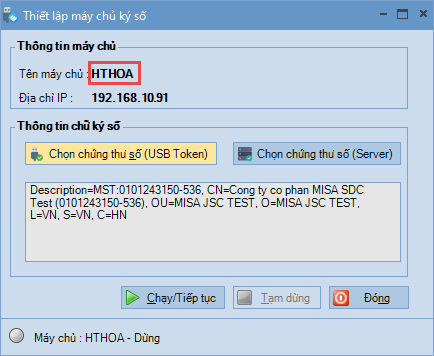1. Câu hỏi
Làm thế nào để nhiều kế toán có thể cùng ký điện tử một lúc trong trường hợp công ty có nhiều kế toán nhưng chỉ có một chứng thư số?
2. Hướng dẫn
Để các kế toán có thể cùng ký điện tử bằng một chứng thư số, thực hiện như sau:
| Thiết lập máy chủ ký số | ||||
|
| Thiết lập ký số trên phần mềm MeInvoice.vn | ||||
|
|
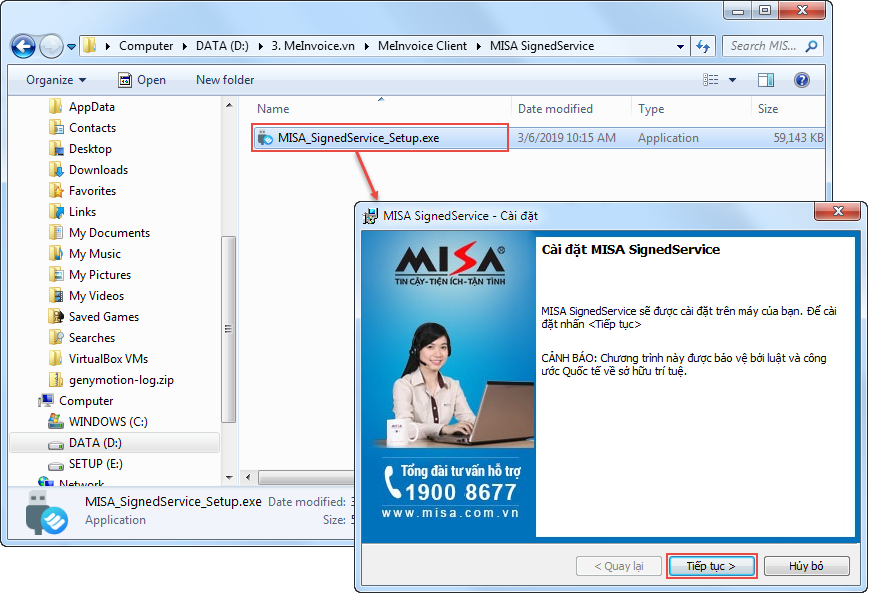
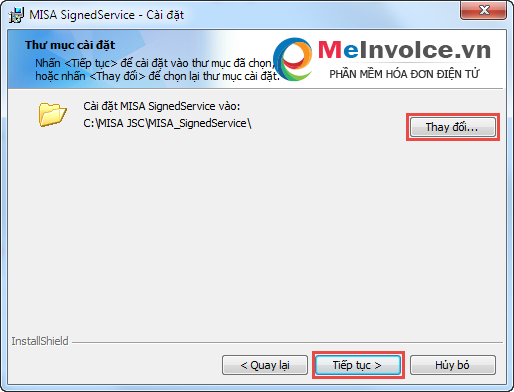
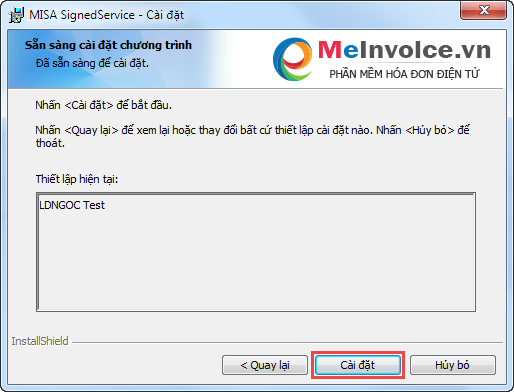
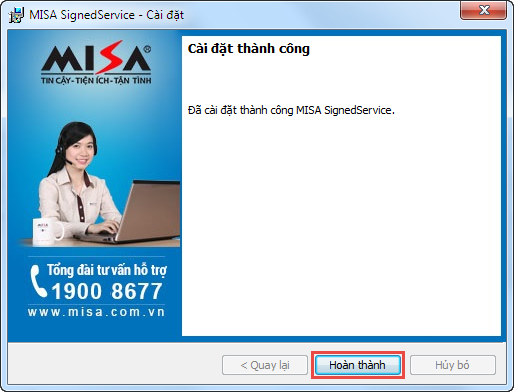

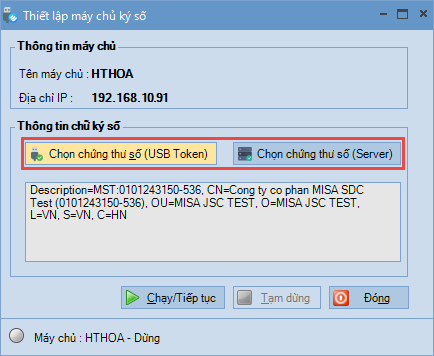
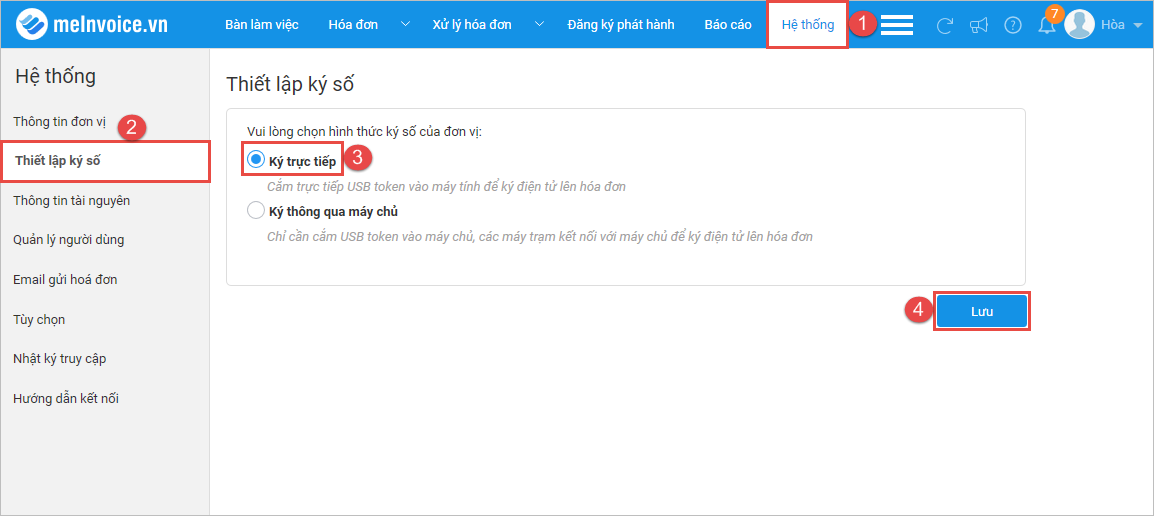
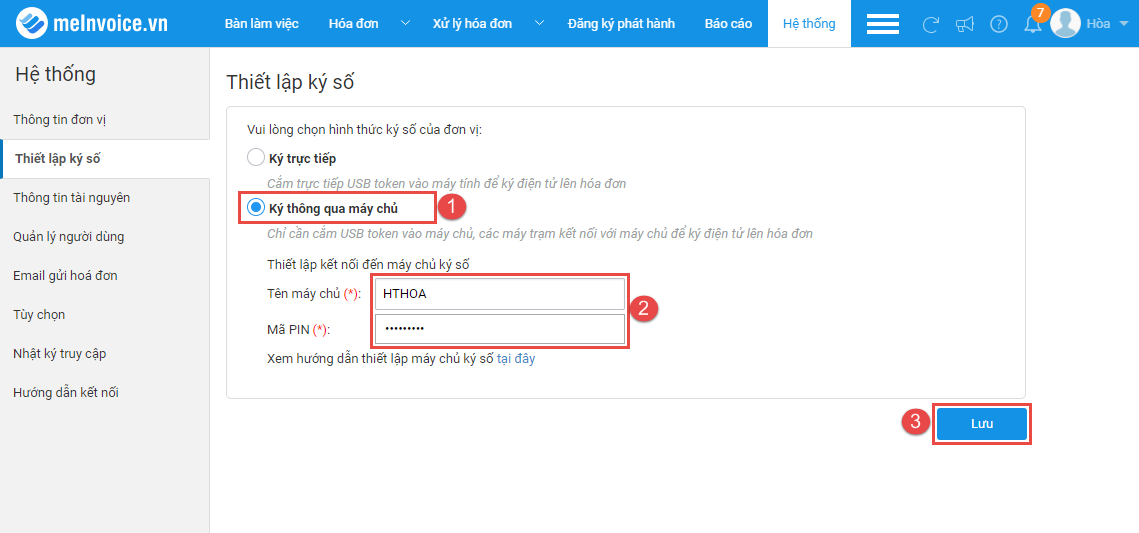 Lưu ý:
Lưu ý: